Erhalten Sie viele Kreditorenrechnungen per Post (Papier), so ist die Nutzung eines Scanners mit dem automatischen Einlesen der Kreditorenrechnungen sinnvoll.
Funktionsweise #
Sie erfassen das Dokument über einen Scanner. Am einfachsten verfügt der Scanner über eine Taste, die mit “ems” beschriftet ist. Das erfasste Dokument wird vom System ausgelesen und verarbeitet.
Wird im Dokument ein QR-Code erkannt, so wird die komplette Kreditorenrechnung angelegt und kann nur noch bearbeitet werden. Ist der QR-Code nicht auslesbar, so wird das Dokument in den Zwischenspeicher gelegt und kann beim Anlegen von Kreditorenrechnungen verwendet werden.
Optional kann auch eine Benachrichtigung über den Vorgang per E-Mail oder innerhalb des ems versendet werden. Diese beinhaltet die Information, ob die Kreditorenrechnung erkannt werden konnte oder nur das Dokument angelegt worden ist. Lesen mehr darüber unten im Kapitel “Benachrichtigungen”.
Wo finde ich die erfassten Dokumente? #
Wurde ein Dokument als Kreditorenrechnung erkannt, so ist dies in der Liste der offenen Kreditorenrechnungen ersichtlich. “Hauptmenü” → “Kreditorenrechnungen”
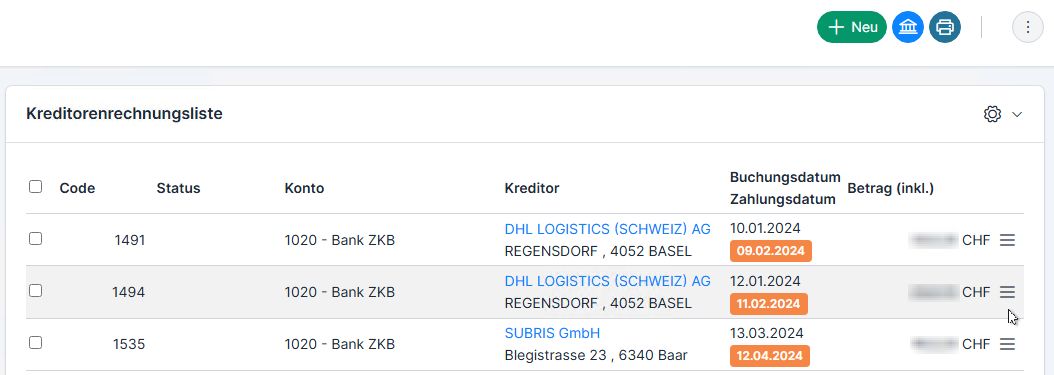
Wurde das Dokument nicht als Kreditorenrechnung erkannt, so wird das Dokument lediglich als PDF in den Zwischenspeicher abgelegt. Dieses kann danach beim Erfassen von neuen Kreditorenrechnungen verwendet werden.

Sie können das PDF von dort direkt mit dem “Plus” in die Kreditorenrechnung übernehmen.
Technischer Aufbau #

Folgende Komponenten werden auf der Kundenseite benötigt:
- Scanner, um die Dokumente zu erfassen
- Server oder Workstation mit installiertem ems Server Tool (inkl. Windows Service)
Der Scanner erfasst die Dokumente und erstellt das PDF. Das erstellte PDF wird mittels SMB oder FTP an einen lokalen Server übertragen. Das auf dem Server installierte ems Server Tool erkennt das abgelegte Dokument und sendet dieses an das ems System weiter. Das ems System verarbeitet die Daten und sucht entsprechende QR-Codes im Dokument.
Installation #
Richten Sie einen Ordner auf einem lokal vorhandenen Server oder einer Workstation ein. Auf diesem Ordner müssen die Dokumente vom Scanner abgelegt werden. Zur Unterstützung wenden Sie sich am besten an Ihren persönlichen IT Partner.
Auf dem Server muss das ems Server Tool installiert werden. Eine Anleitung finden Sie: ems Server Tool konfigurieren
Stellen Sie im Server Tool eine Verbindung zu Ihrem ems System her (Schaltfläche “Neues System”). Warten Sie danach mit dem Starten des Service.
Starten Sie Ihr ems System und klicken Sie im Benutzermenü auf “Systemeinstellungen” → “Schnittstellen”. Oberhalb der Liste klicken auf das “+ Neu” Symbol.
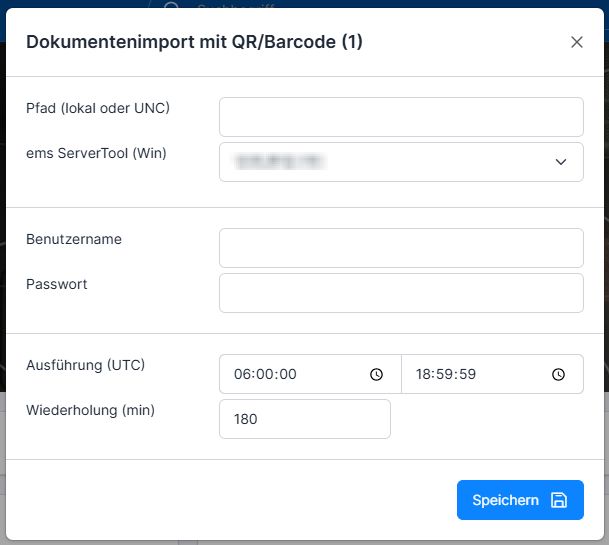
Wählen Sie in der Liste “Dokumentenimport mit QR/Barcode”.
In den ersichtlichen Einstellungen müssen Sie unter Pfad den Lokalen Ordner angeben, in welchem die Dokumente gespeichert werden. Alle weiteren Einstellungen können Sie unverändert lassen.
Zum Abschluss starten Sie den Windows Service im ems Server Tool.
Wichtig: Sollte der Service schon gestartet sein, so stoppen Sie diesen und starten diesen neu, um die Einstellungen zu übernehmen.
Benachrichtigungen #
Optional können Sie über das Einlesen von neuen Dokumenten bzw. das Empfangen von neuen Kreditorenrechnungen benachrichtigt werden.
Sämtliche Benachrichtigungen werden über Berechtigungsrollen gesteuert. Es ist Ihnen überlassen, ob Sie die Benachrichtigung an einer bestehenden Rolle hinzufügen oder eine eigene Rolle nur für die Benachrichtigungen hinterlegen. Informationen über das Einstellen von Benachrichtigungen finden Sie hier: Benachrichtigungen.
Aktivieren Sie dazu die Benachrichtigung “Dokument von der Dateiablage oder einem Scanner verarbeitet” und/oder “Neue Kreditorenrechnung per E-Mail empfangen”.
Die Berechtigungsrollen finden Sie über Mitarbeiterliste → oben rechts Drei-Punkte-Menü → Benutzer & Berechtigungen → Berechtigungsrollen → nötige Berechtigungsrolle →
1) Register Dokumentenmanagement → Dokumente → Benachrichtigungseinstellungen
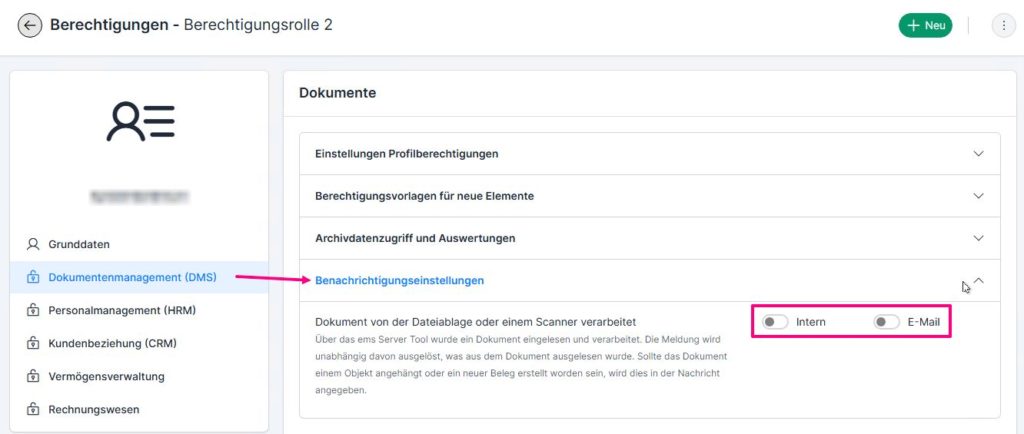
2) Register Rechnungswesen → Kreditorenbuchhaltung → Benachrichtigungseinstellungen
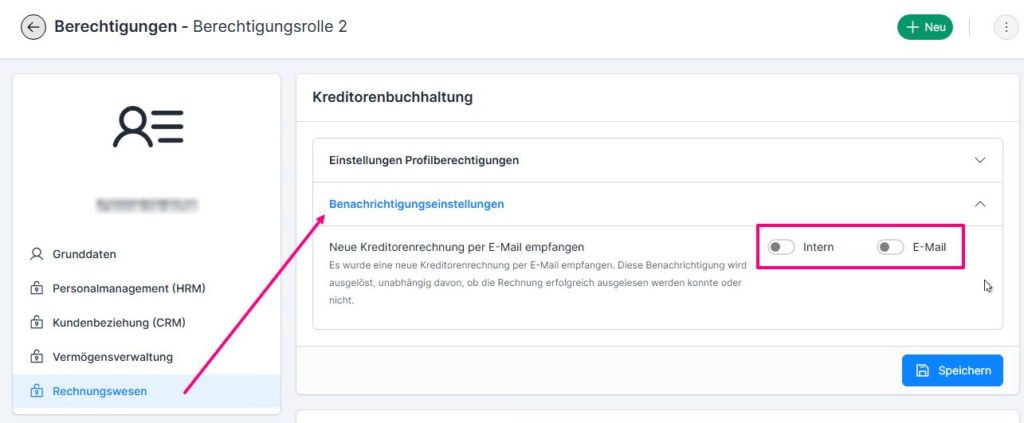
Sobald nun eine Kreditorenrechnung erfasst wurde, erhalten Sie eine Benachrichtigung per E-Mail oder innerhalb des ems. Dabei werden drei Fälle unterschieden:
- Dokument enthält einen QR-Code und der QR-Code konnte ausgelesen werden
- Dokument enthält einen QR-Code, welcher nicht gültig ist oder in einer falschen Version vorliegt
- Dokument enthält keinen QR-Code

